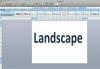Vaizdo kreditas: LDProd/iStock/Getty Images
Jei bandote paleisti skaitmeninį vaizdo failą kompiuteryje ir vaizdo įrašas leidžiamas aukštyn kojomis, tai greičiausiai dėl jūsų kompiuteryje įdiegtų vaizdo plokštės arba vaizdo tvarkyklių. Norėdami tinkamai peržiūrėti vaizdo įrašą, turite apversti vaizdo įrašą dešine puse į viršų. Tais pačiais metodais galite apversti vaizdo įrašą aukštyn kojomis, jei norite paleisti jį ekrane aukštyn kojomis.
1 žingsnis
Pabandykite apversti vaizdo įrašą dešine arba aukštyn kojomis naudodami klavišų kombinaciją, kad tiesiog peržiūrėtumėte vaizdo įrašą savo kompiuteryje. Pasak Ohajo valstijos universiteto pagalbos tarnybos, vienu metu paspaudus „Ctrl + Alt“ ir rodyklę „aukštyn“, kai kuriose operacinėse sistemose, pvz., „Windows XP“, vaizdo įrašas gali būti apverstas.
Dienos vaizdo įrašas
2 žingsnis
Atsisiųskite vaizdo įrašų redagavimo programinę įrangą, kuri gali apversti vaizdo įrašą aukštyn kojomis, jei reikia išsaugoti jį apvertus. Kelios standartinės vaizdo įrašų redagavimo programos gali apversti vaizdo įrašą, įskaitant „Windows Movie Maker“ ir „iMovie“.
3 veiksmas
Paleiskite vaizdo įrašų redagavimo programą naudodami darbalaukio piktogramą, meniu „Pradėti“ arba kompiuterio užduočių juostą. Įkelkite failą į programą eidami į meniu „Failas“, pasirinkę „Importuoti“ ir eidami į aplanką, kuriame saugomas failas. Dukart spustelėkite failą, kad jį atidarytumėte.
4 veiksmas
Pažymėkite visą importuotą vaizdo įrašą ir nuvilkite vaizdo įrašą iš srities, kurioje jis yra, į vaizdo įrašų redagavimo programos laiko juostą. Skirtingose programose paryškinimas atliekamas skirtingai. Pavyzdžiui, „iMovie“ turite spustelėti pirmosios klipo miniatiūros pradžioje ir nuvilkti laukelį į paskutinės miniatiūros pabaigą. Programoje Movie Maker galite paryškinti eidami į „Redaguoti > Pasirinkti viską“.
5 veiksmas
Apverskite vaizdo įrašą. „iMovie“ įrankių juostoje spustelėkite apkarpymo įrankį ir vaizdo įrašo ekrane pasirodys kelios parinktys. Du kartus spustelėkite dešinę arba kairę besisukančią rodyklę, kad apverstumėte filmą aukštyn kojomis. Programoje Movie Maker eikite į meniu „Įrankiai“ ir spustelėkite „Efektai“, kad atidarytumėte sritį „Efektai“. Nuvilkite efektą „Pasukti 180“ žemyn iki klipo, kurį norite apversti aukštyn kojomis laiko juostoje.
6 veiksmas
Išsaugokite apverstą filmą. Programoje „iMovie“ eikite į „Bendrinti > Eksportuoti filmą“, pavadinkite filmo failą ir spustelėkite „Eksportuoti“, kad eksportuotumėte į standųjį diską. Programoje Movie Maker eikite į „Failas > Paskelbti filmą“, įveskite filmo failo pavadinimą ir spustelėkite „Skelbti“, kad paskelbtumėte kietajame diske.
Patarimas
Apverskite „YouTube“ vaizdo įrašą aukštyn kojomis vaizdo įrašo URL pabaigoje adreso juostoje pridėdami „&flip=1“ (be kabučių). Ne tik pats vaizdo įrašas apverčiamas aukštyn kojomis, bet ir YouTube logotipas bei pavadinimai puslapyje.